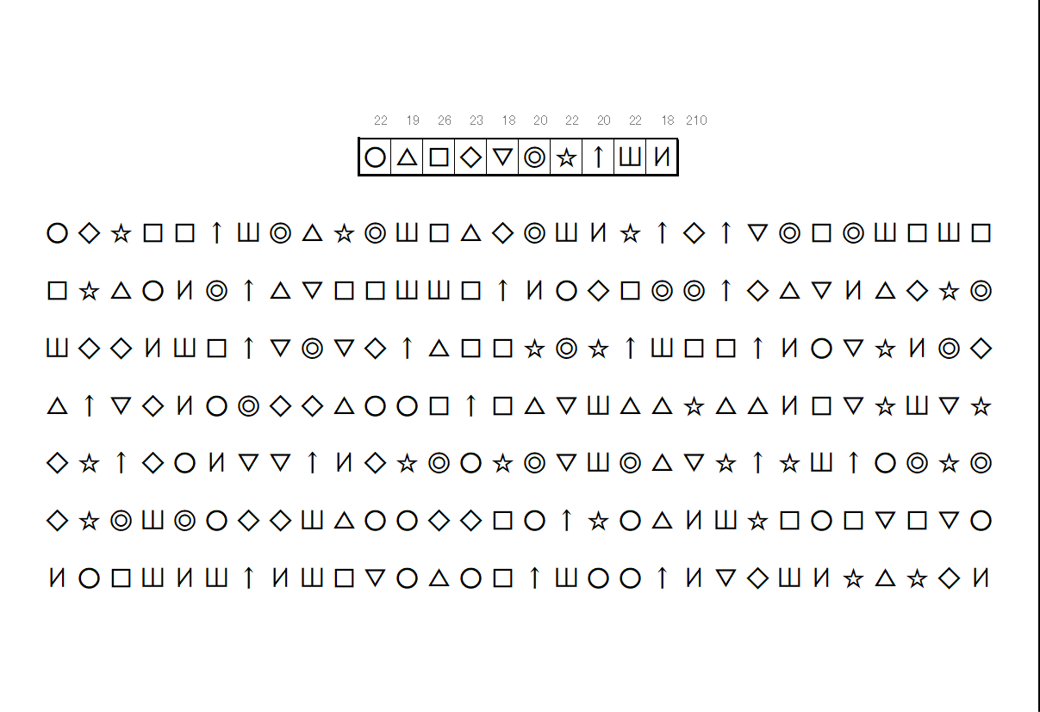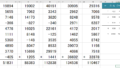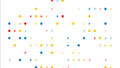シンプルな抹消課題を作ります
今回はシンプルな抹消課題を作ります。自分で作ると用紙サイズ、記号などいろんなアレンジが可能です。
横並びに連続して配列された抹消課題
まずは、横並びに記号や仮名、数字などをランダムに配列しただけのシンプルな抹消課題です。
今回はA4用紙横に10種200個ほどの記号を配列していきます。
まず、「K2」セル~「T2」セルに1~10の番号を振ります。
そして、その下のそれぞれのセルに記号を割り振っていきます。
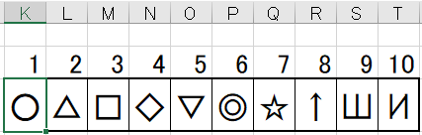
さて、この表からランダムに記号を選択・表示しようと思います。
HLOOKUP関数
表からデータを抽出するとき、電卓問題ではVLOOKUP関数を使用しました。
類似の関数にHLOOKUP関数があります。
VLOOKUP関数の「V」はVertical(縦)、HLOOKUP関数の「H」はHorizon(水平)の意味です。VLOOKUP関数は表を縦に走査しました。HLOOKUP関数は横に走査します。使い方は「=HLOOKUP(検索値, 範囲, 行番号, 検索方法)」です。
使ってみます。まず「A5」セルに「=HLOOKUP(RANDBETWEEN(1,10),$K$2:$T$3,2,FALSE)」と入力します。これは「左上角K2セル~右下角T3セルの表の一番上の行を左から右に走査していき、検索したい値(1~10のランダムな整数)と完全一致した列の2行目を返します。」の意味になります。
HLOOKUP関数では指定した表の一番上の行を検索するので、一番上の行に検索用のキー列を作ります。RANDBETWEEN関数については四則演算を参照ください。
あとは、これを必要な分だけ、コピー&ペーストして作成します。そのため、常に同じ表を参照に行くように範囲には「$」をつけて絶対参照にしてください。
30個×7行で作成して、少し飾るとこんな感じになります。
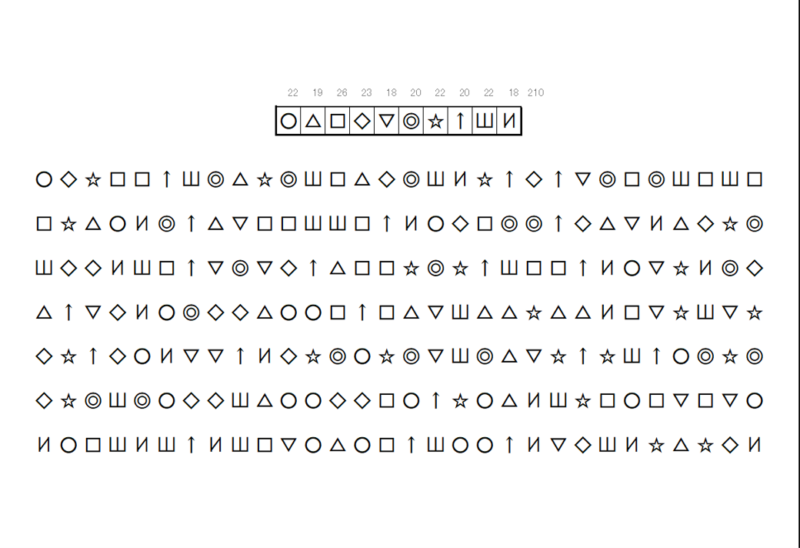
表の記号に対応する番号(1~10)は見えないように文字色を白にしています。
また、それぞれの記号が何個あるかを確認できるようCOUNTIF関数を使用しています。
使い方は「=COUNTIF(範囲, 検索条件)」です。「K1」セルに「=COUNTIF($5:$13,K3)」と入力すると、5行目~13行目の範囲で「K3」セルと同じ値がいくつあるかをカウントします。
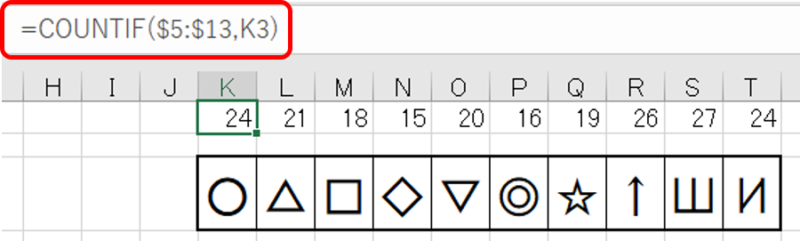
以上で、完成です。お疲れさまでした。
次回はこれを応用して、少しカラフルな抹消課題を作成します。
<2022.11.24追記>
サンプルファイルを載せました。こちらからダウンロードしてください。